SAP CCA - การสร้างศูนย์ต้นทุน
ในบทนี้เราจะเรียนรู้วิธีสร้างศูนย์ต้นทุน
Step 1 - ในการสร้างศูนย์ต้นทุนคุณสามารถใช้ T-code: KS01.
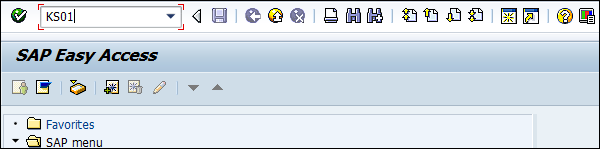
Step 2 - เข้าสู่พื้นที่ควบคุมในหน้าจอถัดไปและคลิกไอคอนเครื่องหมายถูก
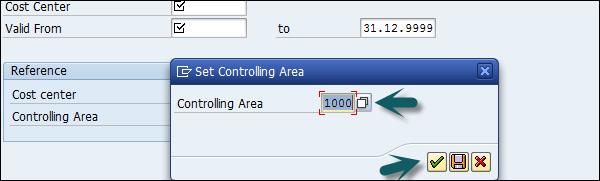
Step 3- หน้าต่างใหม่จะเปิดขึ้น กรอกรายละเอียดต่อไปนี้แล้วคลิกMaster Data.
- หมายเลขศูนย์ต้นทุนใหม่
- วันที่ที่มีผลบังคับใช้ของศูนย์ต้นทุนใหม่ คุณยังสามารถสร้างศูนย์ต้นทุนใหม่โดยใช้ข้อมูลอ้างอิง
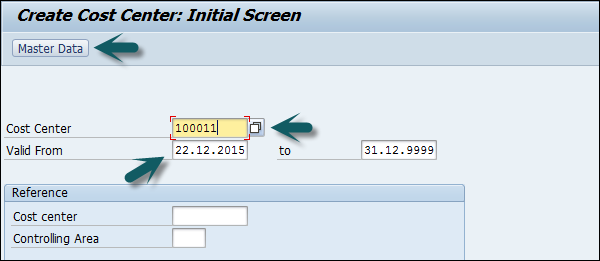
Step 4- เมื่อคุณคลิกข้อมูลหลักหน้าต่างใหม่จะเปิดขึ้น ป้อนรายละเอียดต่อไปนี้ในแท็บข้อมูลพื้นฐาน -
- ป้อนชื่อของศูนย์ต้นทุนใหม่
- ป้อนคำอธิบายสำหรับศูนย์ต้นทุนใหม่
- ป้อนผู้ใช้และบุคคลที่รับผิดชอบ
- หมวดหมู่ศูนย์ต้นทุน
- พื้นที่ลำดับชั้น
- รหัส บริษัท
- ศูนย์กำไร
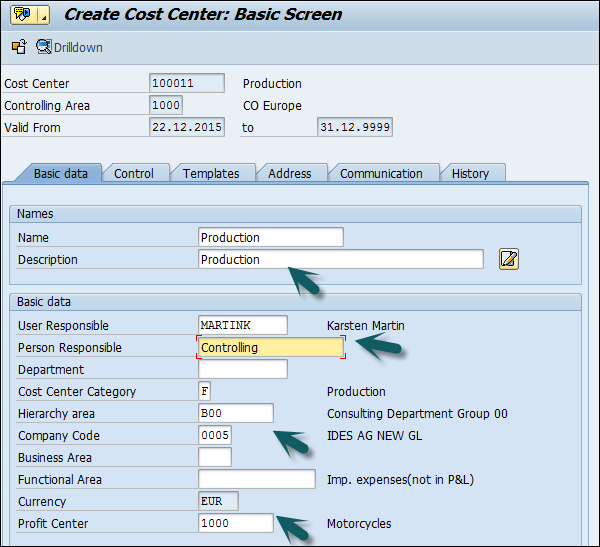
Step 5 - ถัดไปภายใต้แท็บการควบคุมเลือกตัวบ่งชี้ที่ถูกต้อง
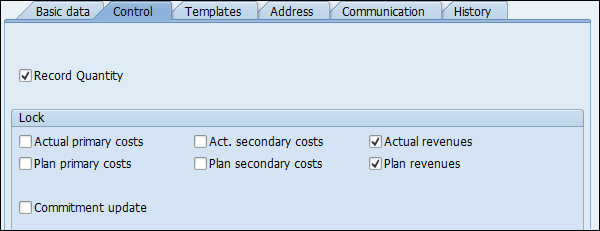
Step 6 - คลิกไอคอนบันทึกที่ด้านบน
